Eclipse 工作空间的相关说明
工作空间文件说明
当eclipse选定一个文件夹作为workspace工作空间时,就会在该目录中生成一些文件。
共三个文件夹:.metadata 、.recommenders 、RemoteSystemsTempFiles。
.metadata文件夹中主要保存保存了eclipse的所有状态,包括常用设置,字体大小,颜色,界面布局等等,如果删除了,那么这些设置也就没有了,下次启动eclipse时会重新初始化。
.recommenders文件夹,通过查询,网上并没有相关的资料,应该与Eclipse Code Recommenders 正式发布 - 智能代码建议工具有关,就是与eclipse编写代码时触发代码提示相关。Eclipse Code Recommenders 。这个项目是IDE 2.0 研究的一部分,目的是为Eclipse提供更智能的基于用户习惯的代码预测功能。目前这个项目支持JFace,SWT,JDT 和 Wordbench。目前发布的 Eclipse Code Recommenders 0.5 为这个项目的插件提供了一个全新的命名空间。所以用户必须卸载之前的版本,然后全新安装最新的版本。另外一个新的改进是Recommenders现在触发代码提示的时候实时分析所有的编译单元。这样开发者就可以在他们的项目用使用Code Recommenders而不用修改项目的配置文件。这个项目目前使用 Eclipse Java Development Tools 作为分析工具的基础。之前的版本是基于 T.J. Watson 分析库 (WALA)。WALA仍然会被用于对复杂代码的分析和数据导出。你可以在这个公告中查看到其他的更新和改进,包括将来的开发计划。
RemoteSystemsTempFiles文件夹,这个东西是用来做远程文件本地缓存使用的,建议不要删除。eclipse有一个“Remote System ExExplorer”的Perspective,里边有FTP、SSH、Linux、Unix、Windows、Telnet等各种远程终端功能,这些功能依赖于“RemoteSystemsTempFiles”。
工作空间相关设置
设置启动时选择工作空间弹窗
设置启动时是否弹出选择工作空间的提示框,选择是否勾选。

切换工作空间

删除工作空间
在eclipse的安装目录下:eclipse\configuration\.settings\org.eclipse.ui.ide.prefs 文件中,
我们可以从 RECENT_WORKSPACES 里面看到它列出了最近使用过的 workspace,
可以删除不要的workspace,两个工作空间中间的那个\n不要删,比如我要删除worker1这个工作空间,只把D\:\\worker1这段删除就可以了。
然后再在硬盘上删除相关workspace的文件夹。

修改工作空间
直接重命名工作空间的文件夹后启动eclipse,eclipse会自己重新创建一个老名称的工作空间,然后切换工作空间到新名字的工作空间,再用上面的方法彻底删除老名字的工作空间就可以了。
导入项目到工作空间
菜单栏中点击File==>import==>选择General下的Existing Projects into Workspace 然后点击Next==>选择Select root diretory (意思就是选择项目的根目录)==》选中项目之后
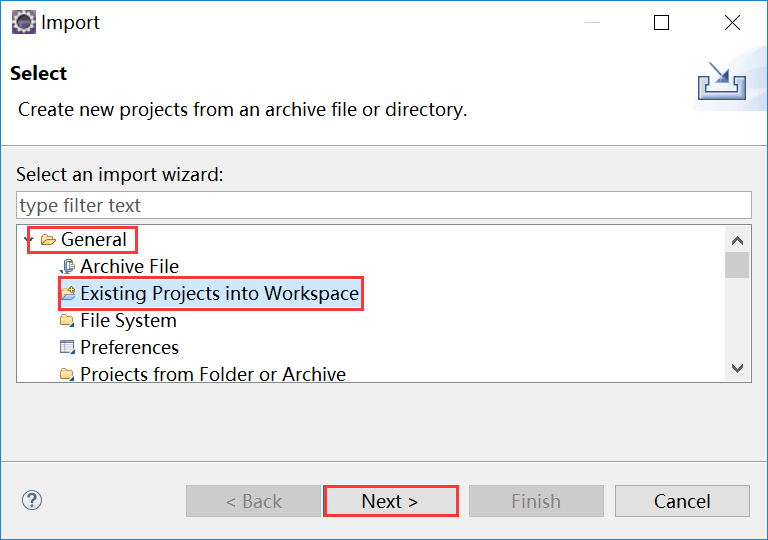
看下面的复选框。选择copy projects into workspace (复制项目到工作空间中。如果是导入工作空间之外的项目就可以选上也可以不选。选上就会保留你工作空间外的项目然后复制到工作空间里。会有两个项目。而eclipse中修改的是工作空间中的.
如果导入的是工作空间中已有的项目(直接复制过来的或者之前删除的项目没删源文件)。那就不能选上。因为选上会报该项目已经存在了。所以不要选择这个复选框。然后点击finish完成就可以了。
Eclipse 工作空间的相关说明的更多相关文章
- Eclipse工作空间相关操作
1.设置启动时是否弹出选择工作空间的提示框: 2.切换工作空间: 3.彻底删除eclipse不用的工作空间: 在eclipse的安装目录下:eclipse\configuration\.setting ...
- Eclipse 浏览(Navigate)菜单浏览 Eclipse 工作空间
Eclipse 浏览(Navigate)菜单 浏览 Eclipse 工作空间 浏览(Navigate)菜单提供了多个菜单可以让你快速定位到指定资源. 上图中 Open Type, Open Type ...
- Eclipse 工作空间(Workspace)
Eclipse 工作空间(Workspace) eclipse 工作空间包含以下资源: 项目 文件 文件夹 项目启动时一般可以设置工作空间,你可以将其设置为默认工作空间,下次启动后无需再配置: 工作空 ...
- Eclipse 工作空间(Workspace)---Eclipse教程第07课
Eclipse 工作空间(Workspace) eclipse 工作空间包含以下资源: 项目 文件 文件夹 项目启动时一般可以设置工作空间,你可以将其设置为默认工作空间,下次启动后无需再配置: 工作空 ...
- Eclipse的视窗和视图概述、Eclipse工作空间的基本配置
Eclipse的视窗和视图概述视窗 每一个基本的窗体被称为视窗 * PackageExplorer 显示项目结构,包,类,及资源 * Outline 显示类的结构,方便查找,识别,修改 * C ...
- [转载]Eclipse.ini的相关说明
原文链接:http://www.cnblogs.com/yan5lang/archive/2011/05/24/2055867.html Eclipse的启动由$ECLIPSE_HOME/eclips ...
- 关于修改Eclipse工作空间对应的文件夹名称之后的处理.
把文件夹名字从"xhkong"变成"xhkong(maintenance5.6)"之后打开这个工作空间. 导入git仓库我发现了一个之前没有发现的小技巧. 导入 ...
- eclipse工作空间的基本配置
今天我们来学习一个小技巧,就是如何配置eclipse,对你没看错,就是配置eclipse,为什么要学这个呢?这个不是很简单吗?没错,是简单,但越是简单的东西有的时候人们总是会忽略一些什么,从未造成损失 ...
- eclipse.ini的相关说明
http://www.cnblogs.com/yan5lang/archive/2011/05/24/2055867.htmlEclipse的启动由$ECLIPSE_HOME/eclipse.ini控 ...
随机推荐
- tomcat8做成windows服务
- 联想电脑t450,t460p,t470等安装好ubuntu后启动找不到系统
其实我是这样解决的: 进入bios: 关quick start 关security 然后reboot就可以了
- IDEA 工具从Json自动生成JavaBean
1.先安装GsonFormat插件:File-->Setting-->Plugins-->GsonFormat-->OK 2.new 一个新的Class空文件,然后 Alt+I ...
- javaMail实现收发邮件(一)
电子邮件的传输过程 电子邮件系统采用客户/服务器模式.电子邮件传送需要用到以下3个重要模块:MUA(Mail User Agent,邮件用户代理):用户通过它与电子邮件服务器打交道.MUA实际上就是邮 ...
- python的if条件判断
python的条件判断书写格式: 基本格式 if 条件判断: #条件判断通过,则执行下面的语句 执行语句 执行语句 ... else: #条件判断不通过,则执行下面的语句 执行语句 执行语 ...
- 第一章 C++语言入门
标准数据类型 C++语言提供了丰富的数据类型,如整数类型.实数类型(浮点数).字符类型等.每种数据类型均有均值范围,Dev-C++(4.9.9.2)是Windows平台 ...
- C#之SByte
int8 C#中,byte为无符号8位整数,而Sbyte为有符号8位整数,对应java中的byte类型. 方法一将 byte 转为 sbyte.原理很简单,就是当 byte 小于 128 时其值保持不 ...
- java 导mysql数据为表格给浏览器接收
jar 包准备 <dependency> <groupId>org.apache.poi</groupId> <artifactId>poi</a ...
- java读取jar包中的文件
随手写了一个java小工具,maven打包成功后,发现工具总是读不到打在jar包中的文件信息,要读取的文件位于 /src/main/resources 目录下,打包成功后,文件就在jar包中根目录下, ...
- CentOS6.5在虚拟机中安装
只有一点,先建虚拟机,再选择iso镜像安装,注意,安装路径不能有中文空格之类的. CentOS6.5 64位下载链接 链接:https://pan.baidu.com/s/1d6zp5LtKtkL8I ...
